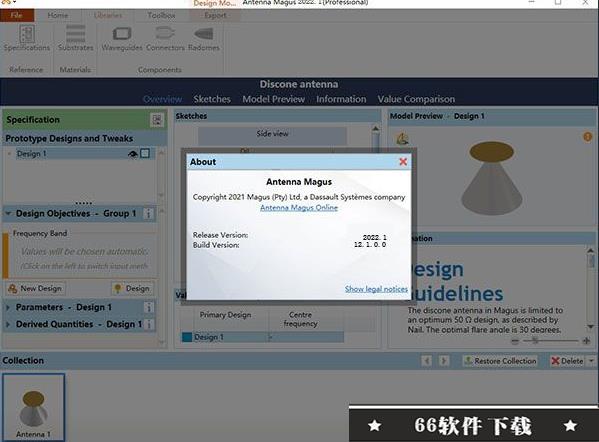
Antenna Magus Pro 2022是一款业内知名的天线设计和建模软件,其内置了全球三百多种不同类型的大型天线数据库,且里面的每一个天线模型数据都是经过严格验证的;尤其是还经过大量的实践证明,本程序无论是对于天线模型创建还是用于天线定位和/或电磁干扰的帮助将会是巨大的。此外,借助本程序强大的工具集你可以轻而易举的选择正确的天线元素,这无疑可以有效的避免天线数据模型错误而造成损失,甚至还可以提升天线模型的设计效率。一般而言,大家在对现有的天线进行维护或者调整时,碰到需要更换的元器件后才会考虑其他元件,而这恰恰是最浪费时间的,尤其是对于重新考虑选择新元件的“成本”也非常高;而本软件便为大家解决这个难题,它采用了一个标准化格式的结构数据库,这样让你在元器件之间选择时可以变得更加轻松,非常好用!不仅如此,本软件内置了的帮助文档中还囊括了天线发射领域的知识,比如各种波段、辐射值、微波放大器等等,因此它对于刚入门的新手用户来说是非常友好的!而本次为大家带来的是Antenna Magus Pro 2022中文破解版,有需要的朋友可以参考下面详细的安装教程(附破解教程),希望对你有所帮助!
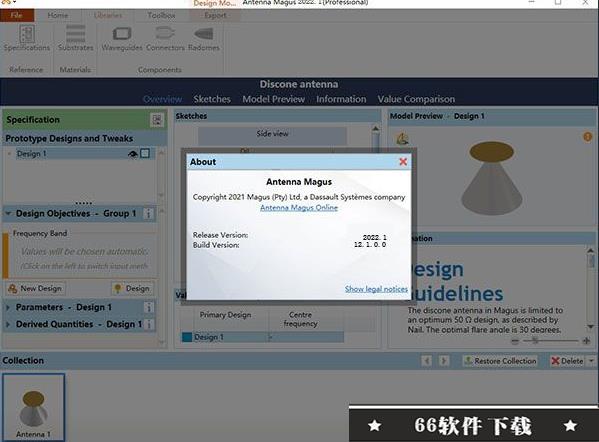
安装教程(附破解教程)
1.在66软件好数据包后进行解压得到安装程序“Setup.exe”,鼠标双击运行,取消Setup FLEXLM licensing,接受安装许可协议,点击Install;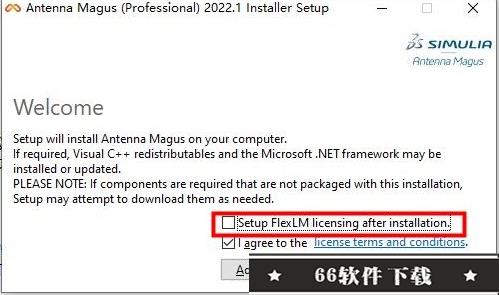
2.软件安装需要一些时间请耐心等待即可
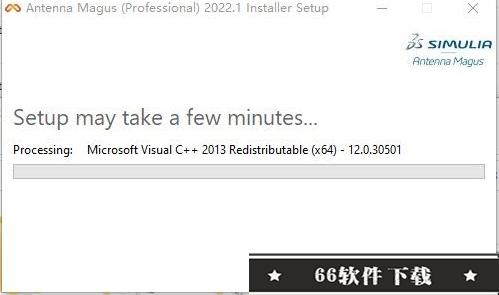
3.当安装结束后先不要运行软件,点击“close”退出安装向导
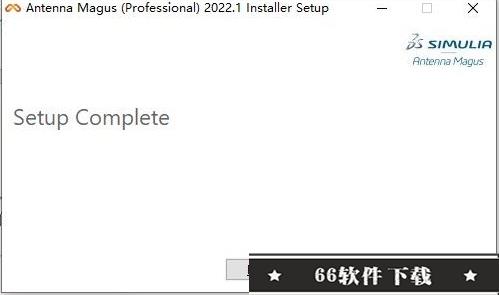
4.回到刚才下载的数据包中将“Solver“文件夹复制到软件的安装目录中,默认路径C:Program FilesAntenna Magus
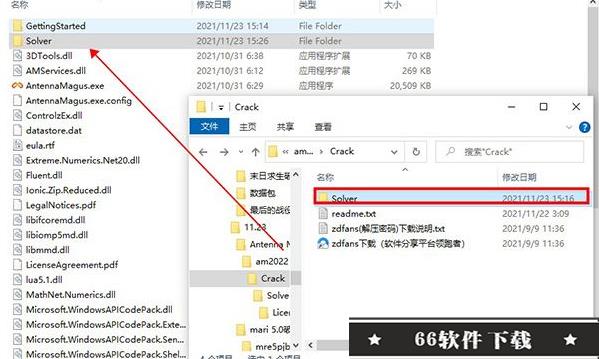
5.以管理员身份运行复制过来的SolverAntennaMagus2020_Patcher.bat
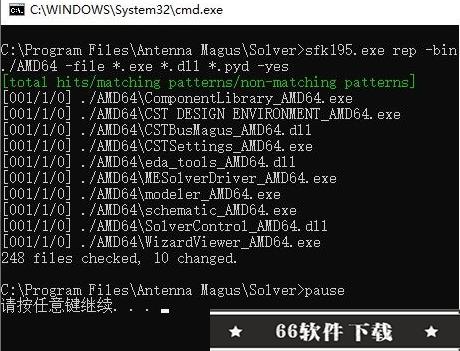
6.以管理员身份运行"LicenseWizard.exe"程序.选择Point to existing SIMULIA CST...
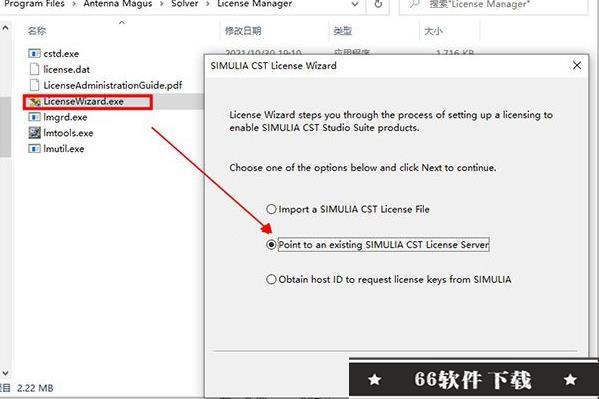
7.依次输入以下信息:
Server name: localhost
Port number > Custom
Port number: 27077
输入之后,点击完成即可
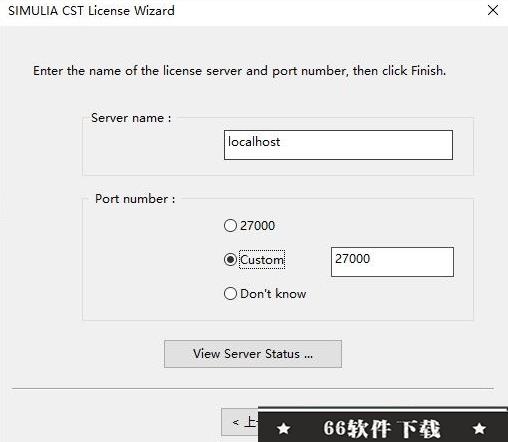
8.如果出现错误窗口,勾选如下选项并进行填写,点击Connect即可
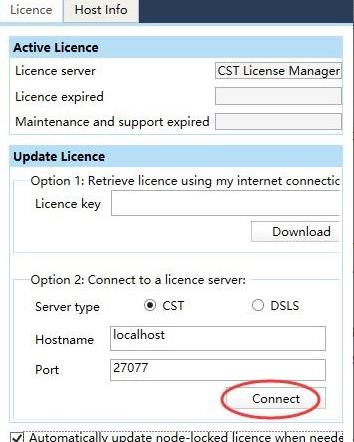
9.最后运行软件即可免费使用软件咯,破解完成

功能介绍
1.探索无论是从新设计开始还是更新现有系统,大多数天线工程师都将从众所周知的天线元件入手。使您可以轻松探索其他选择。
在许多情况下,只有在尝试对现有天线元件进行适应和优化之后,工程师才能开始考虑其他元件。通常,首先考虑的要素之一就成为了事实上的选择,这仅仅是因为要素选择上花费了太多时间,而重新开始使用新要素的“成本”过高。
为了满足对许多天线元件进行快速评估的需求,软件中的天线信息以标准化格式构建,因此可以轻松比较不同的元件。与大多数文献不同,软件着重强调了每个天线的独特和通用特性,这使得轻松比较天线以及更重要的是将它们与给定要求进行比较成为可能。
2.设计
首次设计天线时,在继续进行设计过程中与众不同的(非标准)部分之前,需要完成一些基本步骤。
如果您知道从哪里开始设计过程,那么基本步骤应该很简单,但是通常起点并没有那么明确。已发表的论文或书籍可能没有足够的信息来复制参考设计,并且往往无法获得良好的参考结果。这意味着需要花费数天的时间来手动优化基本天线结构,以使规格达到常规性能。
软件通过提供可靠的一阶设计(已针对参考数据进行了验证)来解决这一(有时很乏味的)练习。每个天线都经过深入研究,设计算法经过各种测试和验证例程,以确认它们在各种目标组合中均能正常工作。
只需按一下按钮,即可针对特定目标设计天线,例如增益,带宽和阻抗。
估算性能:
“估算性能”功能可对设计的天线进行快速分析,以指示元素是否适合最终设计。
由于天线的拓扑和环境是已知的,因此该软件可以做出某些近似,从而可以加快分析时间,同时仍然给出合理的估计性能结果。
3.出口
软件的导出功能可将更多的时间花费在天线设计上,而将更少的时间花费在掌握仿真软件上。新颖的概念和设计思想可以快速得到测试。从软件导出的“准备运行”参数仿真模型开始,用户可以更有效地利用受支持的3D电磁(EM)仿真工具提供的功能。模型也可以组合以快速实现新的拓扑。
4.知识管理系统
高效的信息管理会影响所有公司的底线,因为它使员工能够访问已开发的知识。
在软件之前,还没有专门为天线工程师设计的信息管理系统。这导致关键信息以成堆的纸张,CD/DVD或尘土飞扬的储藏室中某处的物理原型存储。这些知识代表了多年的经验和工作-但不是很容易获得或共享。
在创建软件时,有必要建立一个知识管理系统来以一致的方式管理所有这些信息。该功能为工程师提供了一个框架,以逻辑,可访问的方式存储诸如文档,草图,设计算法,测量数据和模型之类的信息。知识管理系统的框架对于数据库中的所有天线都是一致的,这使得查找信息和比较不同的天线变得容易。随着获得有关特定天线的更多知识,可以轻松扩展和改善信息。一旦捕获到信息,便可以轻松(安全地)在同事或朋友之间共享信息。
软件特点
1.天线查找超过200种的支持关键词搜索的大型天线数据库;
不断更新的天线数据库,通过用户反馈集成几乎所有天线在天线库内;
提供标准格式的天线信息,便于不同天线间技术指标的比较;
对每部天线,均提供简要小结及详细说明
2.设计及性能评估
严格测试的设计方法保证了能够满足指标要求;
对设计天线的性能作快速评估,如天线参数:S参数、VSWR、增益等;
支持对天线设计尺寸微调,并对比微调后天线性能
3.模型输出
简便快速地生成“ready-to-run”FEKO模型;
生成模型中集成了FEKO的最新增功能,使用户更易了解并充分利用FEKO的新增功能
使用帮助
一、了解用户界面1.首页
启动Antenna Magus Pro 2022时,它将打开一个起始页面。起始页允许用户开始新的工作流程或直接导航到以前的工作。
2.主用户界面
主用户界面在整个软件中使用,因此适用于大多数操作模式,即查找模式、设计模式、导出、阵列合成和比较窗口和规范编辑器。
功能区:提供对常用工具和操作的访问。它还允许用户在应用程序中的不同模式之间切换。
调色板:调色板由通常遵循应用程序工作流程的扩展器组成,但不需要严格遵守此工作流程。扩展器通常由参数和操作组成。
工作区:通常显示结果和附加信息。用户可以在这里查看和优化结果。可以通过在工作区上方选择所需的透视来调整工作区中显示的信息的焦点。
集合:由用户的天线/阵列原型组成。
结果预览器:结果预览器显示所有可用的结果。双击结果将在工作区内的展开视图中显示结果。根据当前模式或选择的视角,结果预览器可能并不总是存在。
3.图书馆用户界面
可以从“起始页”或“主页”功能区上的“库”选项卡访问库。用户界面与主用户界面非常相似,但元素较少。
功能区:提供对常用工具和操作的访问。它还允许用户关闭当前库并返回到主 UI。
工作区:显示所选库的内容。
调色板:包含可以过滤内容的过滤器。
4.工具箱用户界面
可以从起始页或主页功能区上的工具箱选项卡访问工具箱功能。选择工具箱功能将打开一个包含三个主要列的单独窗口。
调色板:调色板包含特定工具箱功能的输入部分。
结果:显示为 Palette 部分中的输入计算的结果
信息:显示附加信息,例如与所选工具箱相关的方程式、图像。
二、自定义天线模板
1.将您自己的天线信息添加到软件
本说明说明了将新天线模板添加到软件数据库的过程。由于版权限制,所用天线的参考不作为本应用笔记的一部分分发。该论文可从 IEEE Xplore ( https://ieeexplore.ieee.org/document/407911 )下载:
ST Jellett 和 ME Bialkowski,“具有增加的操作带宽的圆极化 MSAT 天线元件”,IEEE 天线和传播协会国际研讨会和 URSI 国家无线电科学会议论文集,美国华盛顿州西雅图,1994 年,第 1044-1047 页,第. 2.
2.在软件中创建天线模板
天线模板用于在软件中捕获天线信息。要创建新模板,请单击主页选项卡功能区上的新建模板。这将向查找模式工作区添加一个空白卡并自动切换到模板编辑模式。但是,对于本应用笔记,建议使用提供的部分模板进行工作。
3.导入部分模板
在主页选项卡的功能区上选择导入模板。这将打开一个文件对话框,其中应选择模板文件“AM-CT-Example.am-templates”。文件中有两个模板——一个是部分模板,一个是完整模板。仅选择部分模板并按Import。导入后,模板将在查找模式下可见。选择模板,按编辑模板,切换到模板编辑模式。
4.更改缩略图和名称
软件
徽标已用作部分模板中的占位符。要更改它,请将鼠标悬停在现有缩略图上并选择替换。选择“thumbnail.png”文件。在工作区的顶部,将天线模板的名称更改为“用于更宽频带阵列元素的圆极化堆叠贴片”。
5.添加搜索词
软件中使用搜索词来搜索数据库。可以将两种类型的搜索词(称为“关键字”)添加到模板中。第一类是包含在软件关键字字典中的预定义关键字,而第二类包括自定义的、用户定义的关键字。根据该论文,该天线的带宽为 15%。在软件中,这被称为“中等带宽”,用于描述操作带宽在 10% 到 70% 之间的所有天线。要将“中等带宽”关键字添加到此模板,请单击“浏览关键字”按钮并导航至“带宽”。或者,使用文本框搜索关键字。
论文指出,该天线可以在 TM11 模式下使用。要添加此关键字,只需在文本框中键入它并按 Enter。在软件关键字字典中找不到的任何关键字都假定为自定义关键字
6.编辑信息浏览器的内容
可以添加以下文本作为此天线的背景信息。建议复制并粘贴此文本。请注意,它是从论文中逐字提取的。“随着移动卫星 (MSAT) 通信的最新发展,在适合此特定应用的天线领域开展了大量活动。MSAT天线有很多要求,包括低剖面、圆极化、足够高的增益和大约8%的工作带宽。已发现微带贴片天线是一种适用于 MSAT 应用的类型,前提是它们的典型带宽增加不到 4%。提高带宽的一种解决方案是增加导电接地平面上方的贴片天线高度。然而,这导致使用厚基板,这不可避免地导致天线系统的制造成本增加。与天线高度增加相关的另一个问题是单个阵列单元之间的隔离度通常会降低(当不使用屏蔽时)。这种缺乏隔离会导致难以预测整个天线系统的运行情况。”
7.添加参数
转到模板的参数、草图和指南选项卡。在调色板上有两个部分 -目标和参数。软件使用频率 (f1) 来缩放原型。所有其他长度类型的参数将按此频率与原型设计频率之间的比率进行缩放。在这种情况下,天线设计在 1.6 GHz 左右。通过双击字段框或单击光标悬停在字段框上时出现的编辑按钮来编辑频率。将该值设置为 1.6 GHz 并将描述Scaling frequency更改为Center frequency以使其更具描述性。部分模板中缺少两个参数——顶部贴片的直径和馈电盘电介质的相对介电常数。要添加这些参数,请按添加参数按钮。注意正确设置参数类型——长度类型的参数在原型设计时按比例缩放。顶部贴片的直径为 81 mm,并且论文中没有给出圆盘的相对介电常数,因此将其设置为 4.6。
8.添加草图和设计指南
添加草图的方式与更改缩略图的方式大致相同。将“sketch.png”文件添加为草图并为其添加合适的标题。此特定示例论文只有一个草图,但可以添加多个草图。如果使用显示参数名称的草图,则最有效。论文中的一些设计指南已添加到本节下。还可以添加以下准则:“耦合值取决于两个贴片的大小和高度。当圆极化天线的两个馈源之间没有足够的隔离时,3dB 耦合器的连接会导致耦合器输入端的回波损耗非常差。为了克服这个问题,可以使用四个馈送来抵消高阶模式。”
9.添加模型
切换到模板的模型选项卡。该天线的参数化 CST MWS 模型已经准备好并随本应用笔记一起分发。按添加模型并浏览到要导入的模型。工作区将显示模型的一些属性、关联的模型信息以及模型参数到模板参数的映射。模型参数从文件中导入。为模型添加以下信息:
“这个模型是为了演示目的而创建的,根本没有经过验证可以正常工作。参考文件并未提供复制该天线性能所需的所有参数值。几何将更新并且求解器应该运行,但至少必须在使用前进行网格收敛研究。”
在详细信息部分,状态必须从草稿更改为完成。此状态决定是否可以从Antenna Magus Pro 2022导出模型。频率和长度单位必须正确设置!如果不这样做,值将被错误地导出(在这种情况下为 (GHz, mm))。
还提供了添加标题的规定。当天线有多个模型时,这很有用。更新关联表以将正确的模板参数与正确的模型参数相关联。在设计原型时,不会更新任何与模板参数无关的模型参数。红色锁形图标表示这些参数名称在模型中,无法从软件
进行编辑。如果需要,可以将新参数添加到模型中。
10.添加性能图表
查看原型的性能估计选项卡时会显示性能图表。参考文件给出了 4 个结果图——没有分支耦合器的回波损耗、端口隔离、有分支耦合器的回波损耗和辐射图。带和不带分支耦合器的回波损耗将放在同一图表上以方便比较。
通过按添加图表并选择笛卡尔向模板添加新图表。制作图表标题“回波损耗”,标记 X 轴“频率”和 Y 轴“回波损耗 [dB]”。由于 X 轴是频率,当使用缩放功能合成原型时,这些值应该改变。要启用此功能,请选中 Scale axis with design frequency 复选框。这些结果适用于缩放到 1.6 GHz 的天线,这应该在适当的框中完成。在图表中,输入的数据将以Hz为单位,因此频率单位框应保持不变。第一条跟踪的数据位于文件“S11-no_coupler.tsv”中。按添加跟踪按钮并导入数据。将此跟踪的名称更改为“无分支耦合器”。第二张图的数据仍然需要数字化。为此,请切换到Antenna Magus Pro 2022中的Toolbox选项卡,然后从Data Conversion下拉菜单中打开Chart tracer工具。单击“加载”按钮并选择“来自文件”以导航到文件“S22-with_coupler.png”。将两个红色锚点移动到图像上的已知值位置。输入这些已知坐标处的值(确保以 Hz 为单位输入 x 轴值)。将插值方案更改为样条. 现在沿着轨迹选择点,直到您有足够的分辨率来重现轨迹。在导出按钮上,选择到剪贴板选项。切换回模板视图,然后选择从剪贴板添加跟踪。将跟踪命名为“带分支耦合器”。现在添加新图表并使用上图所述的图表跟踪工具为端口隔离和模式创建跟踪。端口隔离图在文件“port_isolation.png”中,模式在文件“pattern.png”中。请注意,添加模式时,x 轴不应随频率缩放。
模板的设置现已完成并可供使用。通过单击功能区上的关闭模板关闭模板。
11.导出和加载自定义模板
自定义模板可以导出并保存到外部位置,用于备份和分发。从主页选项卡中,单击导出模板按钮打开导出模板对话框,显示天线数据库中的所有自定义模板。选择其中一个图标并单击导出以将模板保存到方便的位置。
热门点评:
忽右忽左:
Antenna Magus Pro 2022这是迄今为止我在使用的过程中,令我十分感到满意的一代,各种硬核功能令我无比惊讶,出彩的设计,优质的体验,无一不再说这款软件的强大
Antenna Magus Pro 2022其他版本下载
软件特别提示(使用须知)解压密码:zdfans 百度网盘提取密码:xd8d
网络工具哪个好
-

2.15GB | 中文
-
Parted Magic 2022 v2022.01.18中文破解版(含破解补丁)

1.69GB | 中文
-
Bluebeam Revu 20 v1.0中文破解版(附破解工具及教程)

1.35GB | 中文






 Fr
Fr An
An Br
Br LR
LR Au
Au Premiere
Premiere Prelude
Prelude Character
Character AE
AE ps
ps